
Kujutage ette, et lülitate arvuti sisse ja ootate mõnda aega, kuni saate lõpuks asju tegema hakata. Selle põhjuseks on mitu põhjust, kuid tõenäoliselt on selles süüdi Windowsiga käivitatavad programmid. Skype kaasa arvatud. Mõned kasutajad soovivad teada, kuidas sellega toime tulla ja takistada Skype'i iseseisvat avanemist.
Vastasime sellele küsimusele kindlasti allpool, seega kaaluge järgmiste sammude järgimist.
Kuidas peatada Skype'i automaatne käivitamine
Skype alustab vaikimisi süsteemiga ja saate selle valiku hõlpsalt keelata. Võrreldes mõnede kolmandate osapoolte rakendustega, mis kipuvad oma esialgset kohalolekut tagama kohe, kui töölaud ilmub, on Skype'i automaatse käivitamise keelamine lihtne. See pärineb vana klassikalise Skype'i päevilt ja see kehtib suurepäraselt uue, ümberehitatud Skype 8.0 kohta.
Kuigi kasutajad võivad pärast kõiki kasutajaliidese muudatusi, mida nägime, segadusse sattuda ega tea, kust leida võimalus Skype'i iseseisvat avamist takistada. Isegi peale selle pole uus Skype'i platvorm igaühe tass teed, kuid Microsoft, nagu me korduvalt mainisime, otsustas selle maha jätta.
- LOE KA: Laadige alla uusim töölaua Skype'i versioon Windows 10, 8.1 jaoks
Kui te pole kindel, kuidas peatada Skype'i automaatne käivitamine, järgige neid juhiseid.
- Avatud Skype.
- Klõpsake nuppu Kolme punktiga menüü ja avatud Seaded.
- Valige Kindral vasaku paani all.
- LülitageKäivitage Skype automaatselt”Seade väljas.
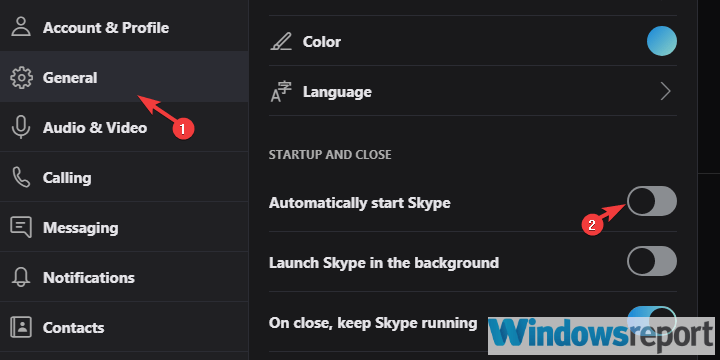
- Taaskäivitage arvuti ja otsige muudatusi.
Pärast seda ei hüpata Skype'i iga kord, kui arvuti käivitate. Vestluse või helistamise alustamiseks peate selle käivitama. Ja öeldes võime selle artikli lõpetada. Loodetavasti oli see kasulik lugemine.
Kui teil on Skype'i kohta lisaküsimusi, küsige julgelt. Allpool olev kommentaaride jaotis on hea koht alustamiseks.
SEOTUD LUGUD, MIDA PEAKSITE VÄLJASTAMA:
- PARANDUS: Skype ei tööta Windows 10-s
- PARANDUS: Skype ei sulgu Windows 10-s
- Mida teha, kui Skype Windows 10-s pidevalt sulgub
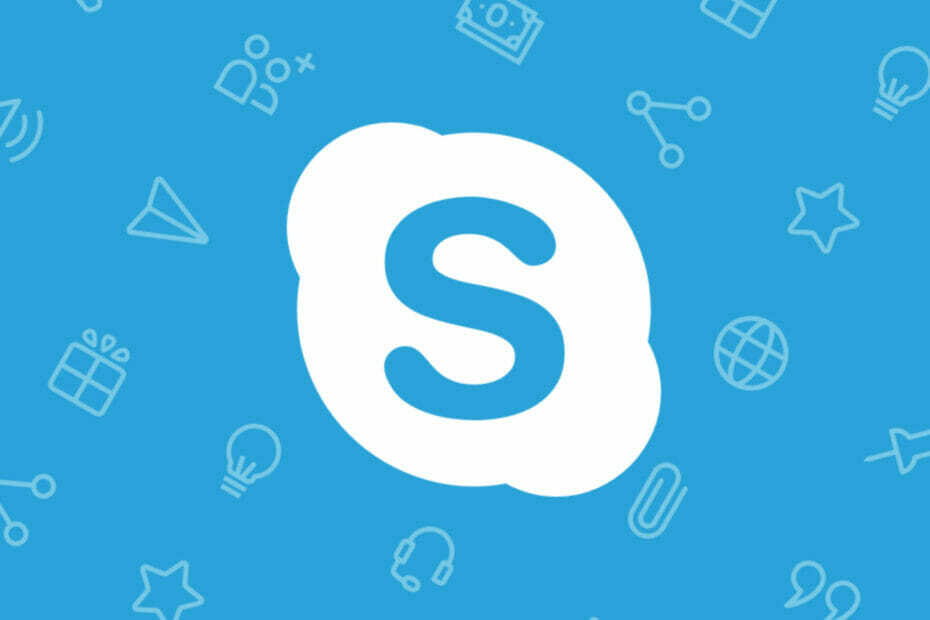

![Kuidas Skype'is Bing Chatbot keelata [kiireimad viisid]](/f/4856b64553d919b09fc355b2eaf55c41.jpg?width=300&height=460)